Autopsia di un eBook in formato ePUB
tutorial e procedura passo-passo
Emanuele Cassani
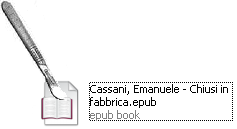
Autopsia di un eBook in formato ePUB
|
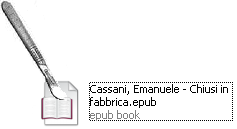 |
Il formato ePUB è sempre più utilizzato come standard per compilare gli eBook, questo tutorial è dedicato a chiunque sia curioso di sapere come è composto al suo interno.
Procedura
1) Procuriamoci un eBook in formato ePUB
[HELP] -> si possono scaricare diversi eBook gratuiti dal nostro catalogo
www.steppa.net/ebook/
2) Rinominiamo l'estensione del file da .epub a .zip e apriamolo
dentro troveremo diversi file e cartelle
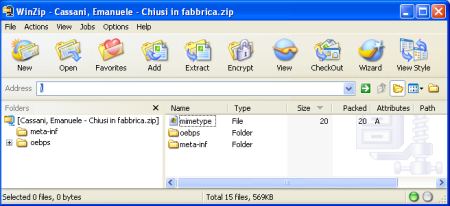
3) Apriamo il file mimetype
[HELP] -> toglierlo dall'archivio -> aprirlo con un qualsiasi programma di testo (per esempio notepad)
leggeremo al suo interno:
application/epub+zip
il file mimetype è obbligatorio e deve essere un documento di testo
(codificato in ASCII, non compresso e non criptato) e deve contenere la
scritta che abbiamo trovato.
Perché? Le specifiche dichiarano che questo è il modo più sicuro per i
programmi, di identificare il formato ePUB invece di usare la sola
estensioone .epub dei file.
Ora dedichiamoci alle cartelle OEBPS e META-INF
4) Decomprimiamo e apriamo la cartella META-INF
troveremo uno o due file
5) Apriamo il file container.xml
nella cartella di un ePUB scaricato dal nostro catalogo troviamo solo il file
obbligatorio container.xml
all'interno di questo file XML si trova l'indicazione di quale sia il
percorso del file in formato .opf che definisce l'eBook e che il lettore
dovrà aprire.
Come vedete sotto, si legge che si trova nella cartella OEBPS e il file
è chiamato content.opf
<rootfile full-path="OEBPS/content.opf"
media-type="application/oebps-package+xml"/>
7) Quando l'eBook è protetto, troveremo in questa cartella anche un file chiamato rights.xml ma non è il nostro caso in quanto tutti gli eBook scaricabili dal nostro sito www.steppa.net sono DRM Free, cioè senza protezioni che vi impedirebbero di usarli su lettori diversi da quello in cui il file è stato installato per la prima volta.
8) Passiamo alla prossima cartella, decomprimiamo e apriamo quella chiamata OEBPS, troveremo altre cartelle e file
9) Apriamo il file toc.ncx come abbiamo fatto con i precedenti.
Questo è più complesso degli altri perché il .ncx (Navigation Control
file for XML) contiene l'indice dei contenuti (TOC = Table of Contents)
di tutto l'eBook.
Troveremo infatti il titolo del libro <docTitle>, l'autore
<docAuthor> e le regole di navigazione del documento <navPoint
id="identificativo" playOrder="numero"> che solitamente corrispondono alla sequenza dei capitoli.
Notare che alcuni di questi parametri saranno ripetuti in altri file.
10) Apriamo ora il file content.opf
Il file OPS (Open Packaging Format) definisce la struttura del file .epub
in XML
Ritroveremo il titolo e nome autore, i metadati (dati che forniscono
indicazioni sul libro), l'indicazione di dove si trova il file toc.ncx
visto prima, e importantissimo, dove si trovano tutti i file che andranno
a comporre il nostro libro, (testo in formato .xhtml e immagini che
possono essere in formato: PNG, JPEG, GIF oppure SVG)
11) Apriamo la cartella text e troveremo tutti i file che contengono il
testo del nostro eBook.
Il codice all'inizio:
<link rel="stylesheet" href="../Styles/style001.css" type="text/css"/>
spiega dove trovare le informazioni per applicare uno "stile" al testo
(corsivo, neretto, giustificato ecc.)
Il resto è il testo in linguaggio HTML, lo stesso usato per scrivere la
pagina che state leggendo se siete collegati al nostro sito Web.
Anche la posizione delle immagini all'interno è indicata in linguaggio standard
HTML.
In questo caso il codice che troviamo nella copertina: <img alt=""
src="../Images/img0002.jpg" />
spiega che per trovare l'immagine da inserire bisogna:
- tornare indietro di una cartella (../)
- aprire la cartella chiamata Images/
- inserire il file chiamato img0002.jpg
12) Torniamo indietro di una cartella anche noi e apriamo l'altra cartella chiamata Images
troveremo tutte le immagini che saranno richiamate dai file di testo
visti prima.
13) Apriamo l'ultima cartella chiamata Styles.
14) Apriamo il file style001.css
e troveremo tutte le indicazioni dei diversi stili utilizzati dal testo.
Per esempio troveremo lo stile:
font-size: 1em; dimensione delle lettere
margin-bottom: 0; margine inferiore
margin-left: 5pt; margine sinistro
margin-right: 5pt; margine destro
margin-top: 0; margine superiore
page-break-before: always; intreeuzzione di pagina
text-align: justify allineamento giustificato del testo
Alcune informazioni sull'eBook esaminato.
Si tratta di un mio libro di narrativa, è stato prodotto usando il
programma freeware Calibre, per una prima conversione dal formato .doc
dell'originale e poi perfezionato usando il programma freeware Sigil. Per
il test di qualità finale l'eBook è stato caricato su un lettore Sony
PRS600.
Questo è tutto, l'articolo è sufficiente a soddifsfare la vostra
curiosità, per saperne di più consultate i link di questo articolo.
Ricordiamo che per leggere o produrre degli eBook in formato ePUB non serve conoscere la
loro struttura, ma basta usare degli appositi programmi (Calibre
per leggere e gestire gli eBook e Sigil per produrli).

|
Fonti La specifiche idpf (International Digital Publishing Forum) sugli ePUB |
Per saperne di più
| NOTA: nessun eBook è stato maltrattato durante la stesura di questo articolo, al termine dello studio il soggetto in esame è stato ripristinato al suo stato originale. Nessun copyright è stato violato, l'eBook Chiusi in fabbrica è un romanzo scritto dall'autore dell'articolo. |